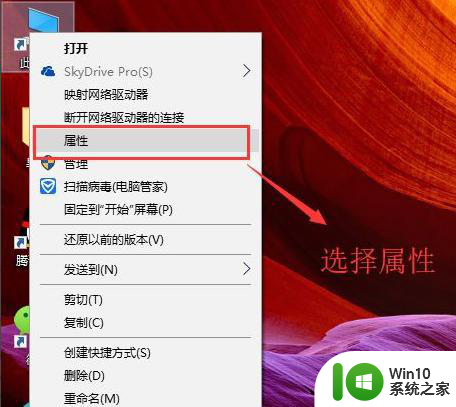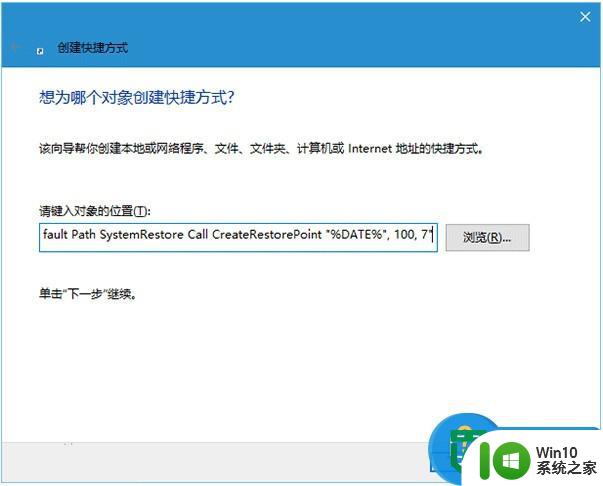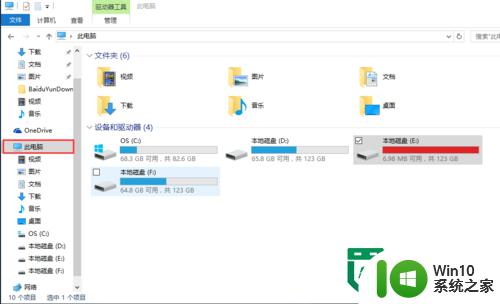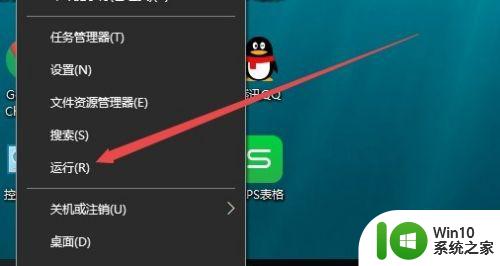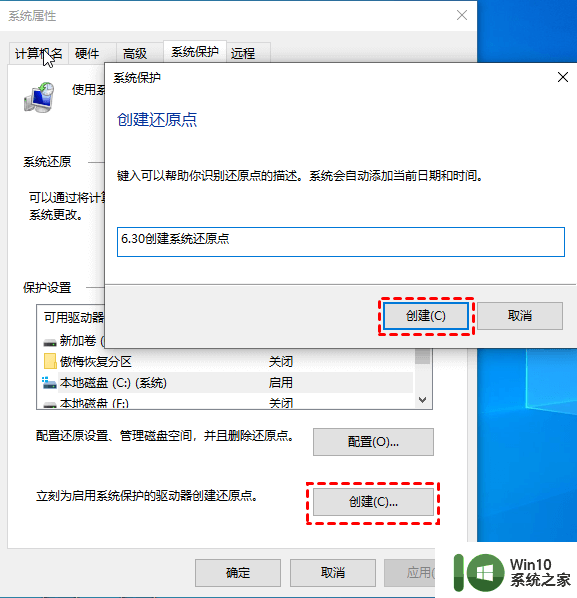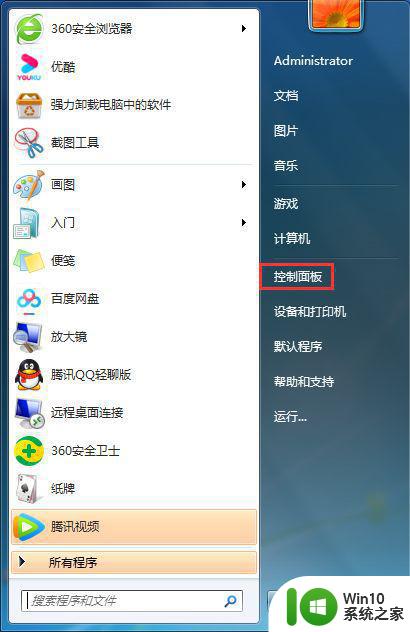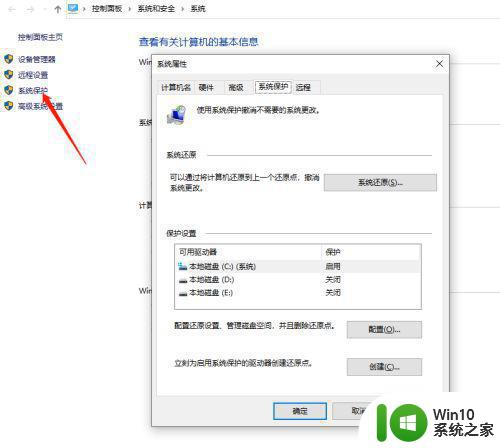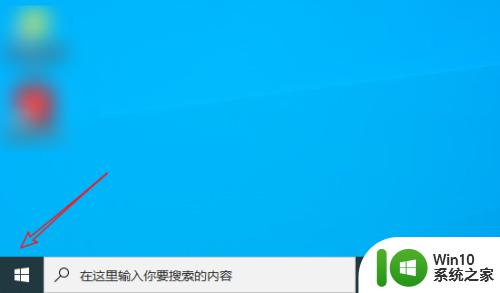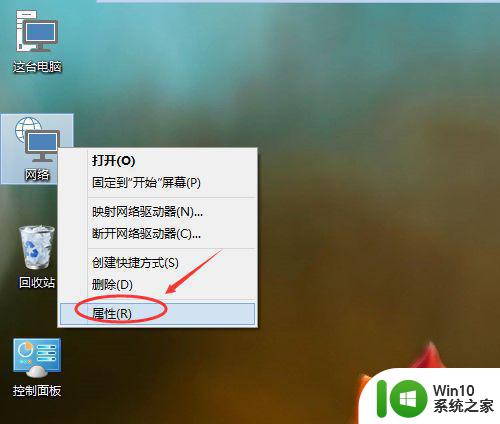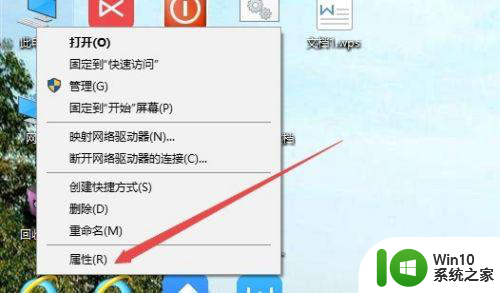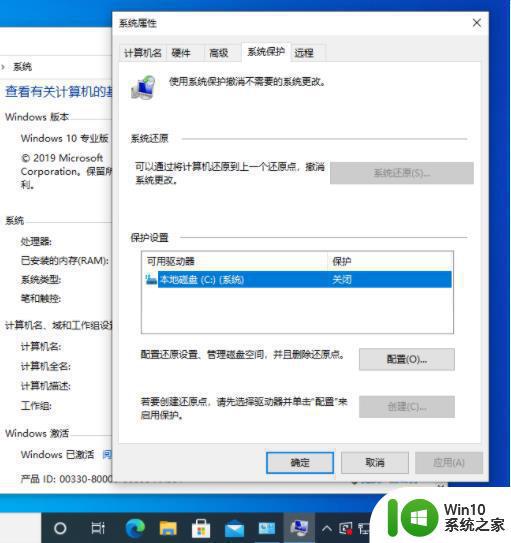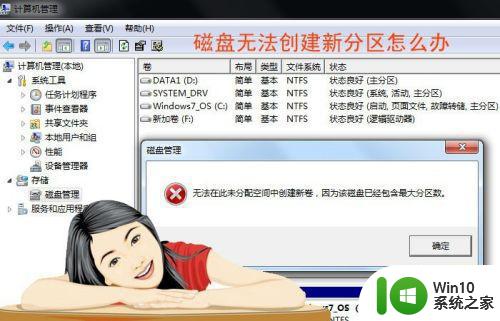图文教你在Win10创建还原点 Win10如何创建还原点的步骤
图文教你在Win10创建还原点,在使用Windows 10操作系统时,创建还原点是一项非常重要的任务,还原点可以帮助我们在系统出现问题或者软件安装失败时,迅速回到之前的稳定状态。如何在Win10中创建还原点呢?下面将为大家详细介绍Win10创建还原点的步骤。通过简单的图文教程,让我们一起来掌握这个必备的技巧,保护我们的电脑安全和稳定。
具体方法如下:
1、在Win10系统桌面上选中这台电脑,点击右键选择“属性”,如下图所示。
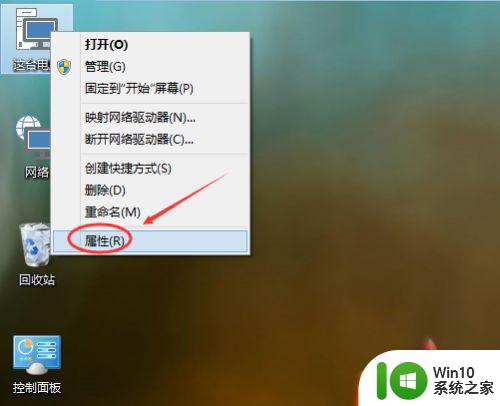
2、点击系统窗口左侧的“系统保护”。
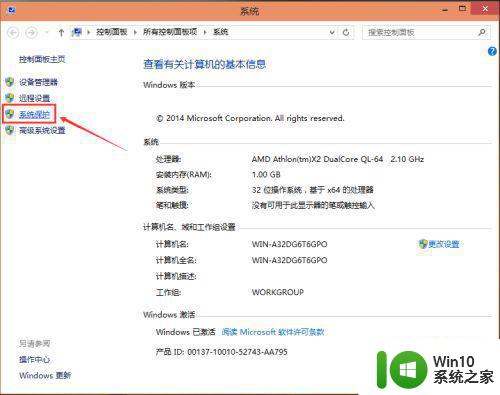
3、在系统属性窗口的系统保护选项卡里,为C盘创建还原点。由于C盘的“保护”关闭,点击“配置”启用保护,如下图所示。
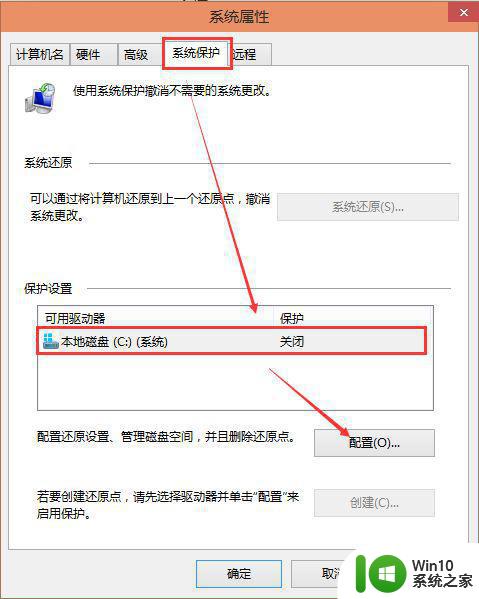
4、选择启用系统保护,然后点击确定,如下图所示。
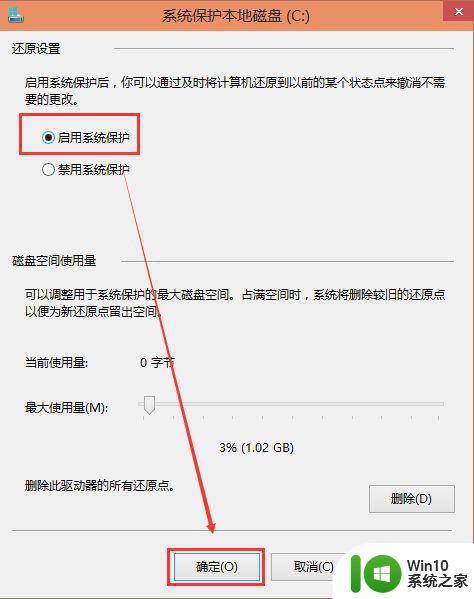
5、点击后返回系统属性窗口,这时C盘的“保护”启用了,点击“创建”立即给启用系统保护的C盘驱动器创建还原点。如下图所示。
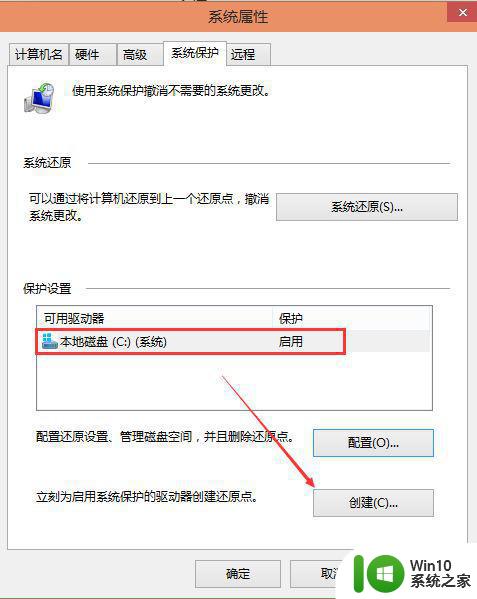
6、在系统保护窗口输入创建还原点的名称。然后点击”创建“。
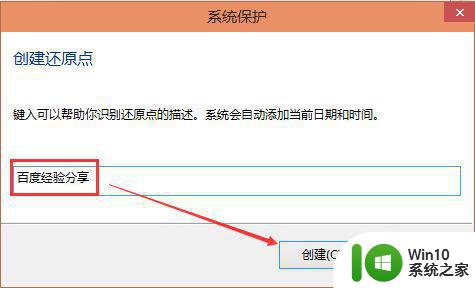
7、点击后,系统开始创建还原点。
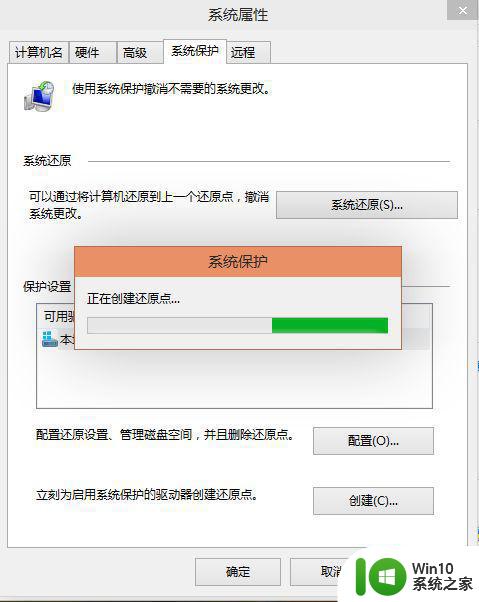
8、还原点创建完成后,系统提示“已成功创建还原点”。然后点击关闭退出。

以上就是图文教你在Win10创建还原点的全部内容,如果遇到这种情况,你可以根据小编的操作来解决,非常简单快速,一步到位。